Parhaat Kodi-velhot: Kuinka pitää Kodi nopeana ja kevyenä
Lataa paljon lisäosia Kodille? Onko sinulla vaikeaa lajitella ne läpi, poistaa roskat ja pitää Kodi-asennuksesi nopeana ja kevyenä? Kodi-velhot pelastamaan! Näiden monikäyttöisten ylläpitotyökalujen avulla voit tyhjentää välimuistin ja poistaa tarpeettoman sisällön muutamalla napsautuksella. Tutustu parhaisiin tänään saatavilla oleviin Kodi-velhoihin ja muutama vinkki suosikkeihimme.

30 päivän rahat takaisin -takuu
Pidä Kodi yksityisenä VPN: llä
Kodi itsessään ei sisällä mitään sisältöä, joten siitä on täysin ilmainen ja laillinen käyttää. On kuitenkin mahdollista ladata kolmansien osapuolien lisäosia, jotka virtaavat merirosvovideoita, mikä on saanut koko Kodi -yhteisön tutkimaan. Streamerit ovat jopa ilmoittaneet Internet-palveluntarjoajiensa ohjaavan liikennettä tai lähettäneet tekijänoikeusloukkauksia koskevia ilmoituksia!
Jotta online-toiminnot pysyisivät yksityisinä, sinun on vain käytettävä hyvää VPN: tä. VPN: t salaavat tietoja ennen kuin ne poistuvat laitteestasi ja muuttavat tavalliset tietopaketit lukukelvottomaksi koodiksi. Kukaan ei voi kertoa kuka olet tai mitä suoratoistat, joten voit käyttää Kodia täydellisen yksityisyyden suojakaukon alla.
IPVanish - paras VPN Kodille

Tarkastelimme joitain markkinoiden parhaimmista VPN-verkoista ja arvioimme niitä käytettäväksi Kodin kanssa. Kaikista testaamistamme palveluista IPVanishtuli päälle. IPVanish tarjoaa nopeita suoratoistoja, nimettömiä latauksia ja helppokäyttöisiä ohjelmistoja monille erilaisille laitteille. Tämän VPN: n avulla saat aina salamannopeita nopeuksia, ja mikä parasta, sinun ei tarvitse koskaan huolehtia siitä, että kukaan vakoilee Kodi-aktiviteettiasi.
Joitakin IPVanishin tärkeimpiä ominaisuuksia ovat vahva 256-bittinen AES-salaus kaikessa tiedossa, DNS-vuodonsuojaus yksityisyyden parantamiseksi, automaattinen tappikytkin, joka suojaa yhteyttä vahingossa tapahtuvilta rikkomuksilta, ja uskomaton nollakirjauskäytäntö kaikilla liikennettä. IPVanish tarjoaa myös nimettömän pääsyn Kodin lisäosiin ilman P2P-liikenteen tai torrent-sisällön rajoituksia. Sen avulla voit ladata mitä haluat, yksinkertaista ja yksinkertaista. Palvelu ylläpitää myös valtavaa 950 palvelimen verkkoa 60 eri maassa, ja ne ovat täysin vapaita kaistanleveys- ja nopeusrajoituksista!
IPVanish tarjoaa 7 päivän rahat takaisin -takuun, mikä tarkoittaa, että sinulla on viikko testata sitä riskittömästi. Huomatkaa että Riippuvuusvinkkejä lukijat voivat säästää valtava 60% täällä IPVanishin vuosisuunnitelmasta, laskemalla kuukausittainen hinta vain 4,87 dollariin kuukaudessa.
Kuinka asentaa Kodi Wizards
Asennusprosessin edetessä Kodi-velhot ovat kuten kaikki muutkin laajennusohjelmat. Kodin yhteisöpakettien lisäosat arkistoihin, jotka ovat suuria zip-tiedostokokoelmia, joita ylläpidetään ulkoisilla palvelimilla. Jotta voit hankkia lisäosan, sinun on ensin asennettava repo. Koska velhoja luovat yleensä tietyt repojoukot, löydät melkein aina ne niputuksiksi samankaltaisten nimisten zip-tiedostojen kanssa, joten ne on helppo tunnistaa yhdellä silmäyksellä.
Kodi tarjoaa useita menetelmiä uusien arkistojen asentamiseen, mukaan lukien zip-tiedostojen lisääminen suoraan järjestelmään. Suosimme ”ulkoiset lähteet” -menetelmää, koska se pitää asiat siistinä ja sitä on helppo käyttää jokaisella alustalla, mukaan lukien siistit televisiolaatikot ja älypuhelimet. Ennen kuin voit asentaa mitään, sinun on kuitenkin otettava käyttöön yksi Kodin sisäisistä asetuksista:
- Siirry Kodin päävalikkoon ja napsauta sitten rataskuvake päästäksesi Järjestelmä-valikkoon.
- Mene Järjestelmäasetuksets ja napsauta sitten Lisäosat.
- Napsauta vieressä olevaa liukusäädintä Tuntemattomat lähteet. Varmista, että se osoittaa oikealle.
- Hyväksy varoitusviesti.
Nyt olet valmis! Noudata mitä tahansa alla olevaa opasta, jos haluat täydelliset ohjeet arkiston lataamisesta ja unelmiesi apuohjelman asentamisesta.
Ovatko velhojen turvalliset käyttää?
Velhot ovat oikeastaan joitain turvallisimmista ohjelmistoista, jotka voit asentaa Kodiin. Ne on suunniteltu ylläpitämään sovellustasi, eivätkä tarjoa tonnia mahdollisesti laitonta sisältöä. On totta, että jotkut velhot linkittävät Kodi-rakennuksiin, jotka voivat asentaa varjoisia kolmannen osapuolen lisäosia, mutta sanominen, joka tekee heistä vaarallisia, on kuin soittaminen Googlelle vaarallisiksi, koska voit käyttää sitä tuhman etsimiseen asioita. Velhot ovat vain työkaluja ja käteviä siinä.
Järjestelmään tehtävien muutosten osalta velhot eivät yleensä tee suuria poistoja tai muutoksia ilmoittamatta sinulle nimenomaisesti mitä tapahtuu. Sinun ei tarvitse huolehtia siitä, että menetät mukautuksesi tai löytääksesi sisältösi on poistettu. Vaikka jotain menee pieleen, velhot tarjoavat usein varmuuskopiointi- ja palautusominaisuuksia, joiden avulla voit paremman suojauksen palauttamattomilta onnettomuuksilta.
Parhaat Kodi-velhot
Oletko valmis puhdistamiseen ja säätämiseen? Ohessa on joitain suosikki Kodi-velhojamme, joista jokainen on suunniteltu auttamaan poistamaan roskat järjestelmästäsi nopeamman virtauksen ja sujuvamman käyttöliittymän aikaansaamiseksi.
Näyttää lasin velho
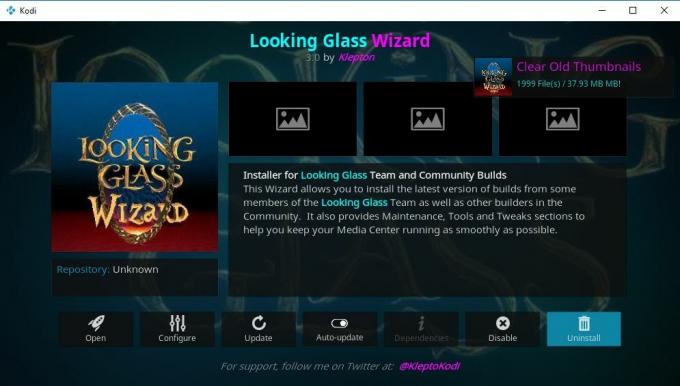
Looking Glass -varasto on piristynyt huomattavasti seuraavien kuukausien aikana, mikä johtuu osittain tärkeimpien kilpailijoiden DMCA-poistoista. Itse repo tarjoaa kourallisen hyviä suoratoistolisäosia, mutta sen mukana tulee myös etsimässä Glass Glass Wizard, joka on tänään parempia, monipuolisempia Kodi-ylläpitotyökaluja.
Kuinka asentaa näköinen lasitoiminto
Ohjattu etsiminen lasille on osa Looking Glass -varastoa. Asenna ensin repo, sitten voit napata niin monta lisäosaa kuin haluat, mukaan lukien ohjattu toiminto. Noudata alla olevia vaiheita ja sinut asetetaan.
- Avaa selaimesi ja käy Etsitkö Glass-arkiston sivua.
- Lataa zip-tiedosto repository.lookingglass.zip
- Tallenna tiedosto jonnekin helposti käytettävissä, kuten työpöydällä.
- Avaa Kodi ja siirry päävalikkoon ja valitse sitten Lisäosia luettelosta.
- Napsauta avoimen laatikon kuvaketta ja valitse Asenna ZIP-tiedostosta.
- Etsi lataamasi repo-tiedosto ja Asentaa se.
- Palaa lisäosien valikkoon ja valitse avaa ruudun kuvake uudelleen.
- valita Asenna arkistosta.
- Siirry kohtaan Looking Glass ja kirjoita sitten Ohjelman lisäosat kansio.
- Asenna ohjattu näkölasikuva. Hetken kuluttua se näkyy lisäosien pääkansiossa.
Mitä ohjattu lasitoiminto voi tehdä?
Looking Glass noudattaa tuttua asennusta, joka on yhteinen useimmille Kodi-velhoille. Heti kun asennat lisäosan, se tarjoaa sinulle luettelon automaattisen puhdistuksen vaihtoehdoista, kehottaa tarkistamaan sen rakennusvalikoiman ja kääntyy sitten irti pitkän tekstivalikon edessä.
Joitakin tärkeimpiä tehtäviä, jotka ovat Glass-toiminnon avulla, sisältyy rikkoutuneiden repojen ja lähteiden skannaamiseen sekä videovälimuisti, luomalla varmuuskopiot koko Kodi-asennuksesta ja suorittamalla automaattiset puhdistustehtävät joka kerta, kun suoritat Kodi.
Alla on nopea yleiskuva joistakin Glass Glass Wizard -toiminnon pääluokista:
- ylläpito - Luokka, jossa vierailet eniten, on ylläpito. Täällä voit tehdä kaiken vanhoista paketeista, pikkukuvista ja videovälimuistitiedostoista poistamisesta pakottaa lisäpäivitykset, luoda ja palauttaa Kodi-varmuuskopiot tai jopa etsiä rikkoutuneita lähteitä tai repoja.
- Yhteisö rakentaa - Nautitko kodin ulkoasun ja tunteen mukauttamisesta? Looking Glass tarjoaa noin kaksi tusinaa ainutlaatuista rakennetta, jotka voit nopeasti asentaa.
- Lisäosien asennusohjelma - Asenna streaming-lisäosat tarvitsematta suorittaa monivaiheista asennusprosessia.
- Arvostelut ja oppaat - Lue yksityiskohtaiset lausunnot ja oppaat ohjatun toiminnon käyttämiseen.
Brettus rakentaa ohjatun toiminnon

Brettus-arkistossa on laaja valikoima streaming-lisäosia, mutta siinä on myös loistava ohjattu toiminto, jolla voit muokata Kodia ja asentaa mukautettuja rakennuksia.
Kuinka asentaa ohjattu Brettus Builds -velho
Brettus-repo on saatavana toissijaisen arkiston kautta lisäämällä pieni lisäaskel asennusprosessiin. Seuraa alla olevia ohjeita saadaksesi kaikki asetukset asennettuna ja asentamalla ohjattu toiminto.
- Avaa Kodi, siirry sitten päävalikkoon napsauta rataskuvaketta.
- Mene Tiedostonhallinta> Lisää lähde.
- Lisää seuraava URL: http://toptutorialsrepo.co.uk/kodi/Repos/
- Kirjoita helposti muistettava nimi, kuten toptuts
- Napsauta OK. Kodi lisää repot automaattisesti lähdeluetteloosi.
- Palaa päävalikkoon ja valitse Lisäosia.
- Klikkaa laatikkokuvake huipulla.
- Valita Asenna ZIP-tiedostosta, valitse sitten yllä nimeämäsi repo.
- Vieritä alas ja etsi tiedosto nimeltä arkistoon. Brettusrepo - #. #. Zip
- Asenna repo, palaa sitten takaisin avoin laatikko -valikkoon ja valitse Asenna arkistosta.
- Valitse nimike Brettus rakentaa arkiston.
- Siirry Ohjelmalisäkkeet ja etsi Brettus rakentaa ohjatun toiminnon.
- Napsauta asenna ohjattu toiminto. Se on sitten saatavana lisäosien pääruudulta.
Mitä Brettus Builds -velho toimii?
Brettus Builds on yksi selkeimmistä velhoista siellä. Sen pääpaino on työskentely uusien Kodi-rakennusten kanssa, jotka tarjoavat useita kymmeniä erilaisia vaihtoehtoja selata, asentaa ja poistaa niitä järjestelmästäsi. Oletko aina unelmoinut Tähtien sotista, Twilightista tai YU-GI-OH-rakennuksesta? Brettuksella on useita versioita niistä kaikista, ja paljon muutakin!
Brettus Builds Wizardin "ylläpito" -kansion alla on kokoelma työkaluja, jotka ovat hyödyllisiä Kodin puhdistamiseen ja nopeuttamiseen. Täällä voit skannata ja korjata lisäosia, varmuuskopioida tai palauttaa sisältöä, puhdistaa välimuistitiedostot tai jopa pyyhkiä koko Kodi -asennuksen ja aloittaa uusi. Ei paljon työkaluja energiankäyttäjille, mutta jos et tarvitse hienojakoista ohjausta, Brettus saa työnsä hienosti.
Ohjattu kosminen pyhimys
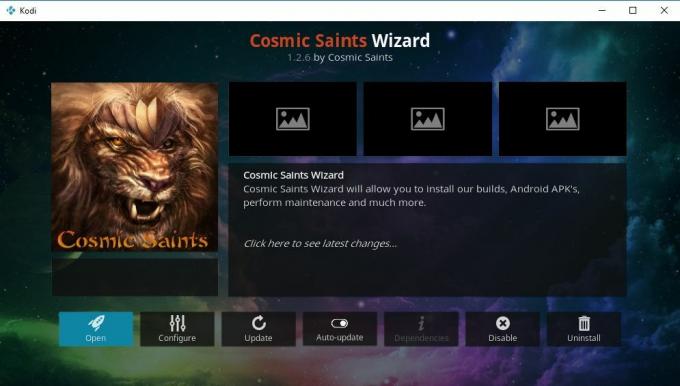
Ohjattu kosmisten pyhien lisäosa jäljittelee paljon toimintoja, joita jotkut klassisista Kodi-velhoista, mukaan lukien Ares ja Cazwall, tarjoavat. Siinä on suurin osa odotettavissa olevista pääominaisuuksista, mutta siinä on myös hienoja Android-lisäominaisuuksia ja Fire TV Stick -laitteiden omistajat arvostavat sitä.
Ohjattu kosmisten pyhien asennus
CS Wizard -lisäosa on erillinen asennus, mikä tarkoittaa, että sinun ei tarvitse ensin asentaa arkistoa, vaan tartu vain laajennustiedosto ja siirry sieltä.
- Vieraile CSaintsWizard -laajennuksen lataussivu selaimessasi.
- Lataa zip-tiedosto nimeltä plugin.program. CSaintsWizard.zip Tallenna se jonnekin käteväksi, jotta voit käyttää sitä uudelleen hetkessä.
- Avaa Kodi ja valitse Lisäosia navigointipalkista.
- Napsauta laatikkokuvaketta ja valitse sitten Asenna ZIP-tiedostosta.
- Siirry mihin olet tallentanut CSaintsWizard.zip napsauta sitten OK.
- Ohjattu kosmisten pyhien asennus asennetaan taustalle. Tarkista lisäosien päävalikko hetkessä ja näet ohjatun toiminnon, valmis käyttövalmiiksi.
Mitä voi tehdä kosmisten pyhien velho?
Cosmic Saints on loistava monikäyttöinen ohjattu toiminto, joka kääri paljon yleisimmät puhdistus- ja asennusominaisuudet yhteen suoraviivaiseen muotoiluun. Aloita. Kaikki perustyökalut auttavat nopeuttamaan Kodia, asentamaan uusia rakennuksia ja poistamaan rikkoutuneen sisällön vain muutamalla napsautuksella. On myös joitain fantastisia varmuuskopio-ominaisuuksia, joita voit käyttää tallentamaan mukautettuja tietoja, jos päätät poistaa ja asentaa Kodi uudelleen. Tutustu alla oleviin luokkiin nähdäksesi mitä ohjattu toimija todella kykenee!
- Kosmiset pyhät rakentavat - Asenna Kodi-nahat mukauttaaksesi nykyisen asennuksesi aivan uudella ulkoasulla.
- Huoltotyökalut - Yksityiskohtainen osa kaikista velhojen tärkeimmistä puhdistus- ja säätötyökaluista. Niiden avulla voit tyhjentää välimuistin, poistaa vanhoja pikkukuvia tai lisäpaketteja, suorittaa tehdasasetusten palauttamisen, päästä eroon käyttämättömästä sisällöstä, jopa puhdistaa turhautuneita tietokantoja ja pikkukuvia.
- APK-asennusohjelma - Upea ominaisuus Android- ja Fire TV Stick -omistajat haluavat tarkistaa. Tämä osio linkittää yli 30 erilaista apua, jotka voit ladata ja asentaa suoraan ohjatusta toiminnosta. Sinun ei tarvitse ladata sivua manuaalisesti!
Merlin velho

Yksi Kodi-yhteisön ohitettavimmista velhoista on Merlin, itsenäinen projekti, joka kulkee rajan ylläpitotyökalun ja rakennusasentajan välillä.
Kuinka asentaa Merlin Wizard
Merlinin asentaminen on nopeaa ja yksinkertaista. Itse arkistossa ei ole paljon lisäominaisuuksia, joten sinun ei tarvitse selata toisiinsa liittymättömän sisällön sivuja vain löytääksesi ohjatun ystävämme.
- Vieraile Merlin-arkiston lataussivu selaimessasi.
- Lataa zip-tiedosto nimeltä repository.merlin.zip Muista tallentaa se jonnekin käteväksi, sinun on käytettävä sitä uudelleen hetkessä.
- Avaa Kodi ja valitse Lisäosia navigointipalkista.
- Napsauta laatikkokuvaketta ja valitse sitten Asenna ZIP-tiedostosta.
- Siirry mihin olet tallentanut repository.merlin.zip napsauta sitten OK.
- Palaa laatikkokuvakevalikkoon ja valitse sitten Asenna arkistosta.
- Valitse Merlin-arkisto> Ohjelman lisäosat> Merlin-ohjattu ja Asentaa.
- Kun prosessi on valmis, käynnistä Merlin Wizard lisäosien päävalikosta milloin tahansa.
Merlin Wizardin käyttäminen Kodissa
Merlinin käyttöliittymä on ainutlaatuinen velhoyhteisössä. Sydämättömän tekstiluettelon sijasta Merlin järjestää asiat siistissä, melkein sci-fi-kojetaulussa, jossa on kuvioita ja kuvia. Näet yläosassa valikon, jossa on useita vaihtoehtoja, joista suurin osa on keskittynyt uusiin rakennuksiin ja yhteisösisältöön.
- Merlin rakentaa - Asenna joitain ainutlaatuisia Kodi-rakennuksia tai pyyhi vanhat pois ja aloita tuore.
- Yhteisö - Katso mitä rakentaa yhteisö on toimittanut.
- Sovelluskauppa - Asenna Kodi-lisäosat suoraan Merlin-käyttöliittymästä.
- Työkalulaatikko - Nopeuden- ja ylläpitotyökalut, joilla voit parantaa Kodin suorituskykyä. Sisältää kaiken tavallisista laajennuskorjauksista välimuistin tyhjentämiseen, paketin poistamiseen, pikkukuvien tyhjentämiseen sekä täydellisiin varmuuskopiointi- ja palautusvaihtoehtoihin.
Kivi puhdistusaine
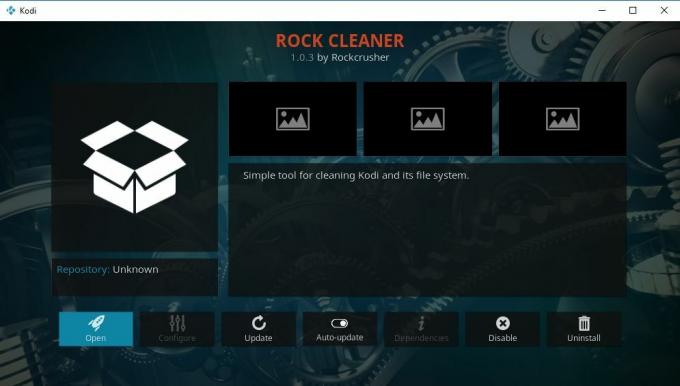
Rock Cleanerin voiman arviointi on helppoa. Tämä näennäisvelho ohjaa suurimman osan monimutkaisista käyttöliittymän ominaisuuksista suoran puhdistuksen hyväksi. Sinun ei tarvitse käydä läpi useita vaihtoehtoja vain tyhjentääksesi välimuistisi, ja voit päivittää tai poistaa vanhaa sisältöä helposti. Rock Cleaner on täydellinen kaikille, jotka haluavat vain muutaman perusominaisuuden eikä mitään muuta.
Kuinka asentaa Rock Cleaner
Ohjattu Rock Cleaner -toiminto on osa Rock Crusher -varastoa. Sinun on lisättävä murskain Kodiin, ennen kuin voit asentaa Cleanerin. Älä huoli, se vie vain muutaman ylimääräisen hetken. Noudata alla olevia vaiheita aloittaaksesi.
- Käynnistä Kodi ja siirry aloitusnäyttöön.
- Napsauta rataskuvaketta syöttääksesi Asetukset-valikko.
- Avaa Tiedostonhallinta-osa ja valitse sitten Lisää lähde.
- Uusi ikkuna avataan kutsutaan “Lisää tiedostolähde”. Napsauta missä se sanoo
- Tekstinäyttö aukeaa. Kirjoita seuraava URL-kenttään ja paina OK: http://rockodi.com/
- Kirjoita alla olevaan ruutuun arkiston lyhyt nimi.
- Napsauta OK. Kodi tallentaa lähteen sinulle.
- Palaa takaisin Kodin päävalikkoon ja Valitse lisäosat vasemmasta reunasta.
- Valitse avaa ruudun kuvake seuraavan valikon yläosassa.
- Valita Asenna ZIP-tiedostosta.
- Etsi arkisto loit juuri ja valitset sen.
- Valitse arkiston zip-tiedosto seuraavasta näytöstä. Sen pitäisi olla jotain arkistoon. Rockcrusher - #. #. Zip
- Asentaa zip-tiedosto. Hetken kuluttua Kodi ilmoittaa sinulle, että arkisto on lisätty onnistuneesti.
- Valitse avoimen laatikon valikosta Asenna arkistosta.
- Etsi Rockcrusher-arkisto ja siirry sitten Ohjelma lisäosien kansioon.
- Klikkaus ROCK CLEANER luettelon yläosassa ja asenna.
- Kun se on valmis, pääset Rock Cleaneriin Lisäosat> Ohjelman lisäosat -valikosta milloin tahansa.
Mitä Rock Cleaner voi tehdä?
Rock Cleaner on paljon yksinkertaisempi kuin suurin osa luettelossa olevista velhoista, mutta se ei tee siitä vähemmän tehokasta. Lisäosa ei sisällä minkäänlaisia rakennusasennuksia tai yhteisöominaisuuksia, vain välimuistin puhdistamisen, pikkukuvien poistamisen, paketin puhdistuskomentosarjat ja pakottaa päivitysominaisuudet. Se on kaikki mitä tarvitset, jotta Kodi saa nopeuden, todellakin, ja on mukavaa, että sinun ei tarvitse jatkuvasti tuijottaa rumaita valikoita tai väistää rakennus-ponnahdusikkunoita.
johtopäätös
Kodin pitäminen puhtaana ja siistinä ei ole pieni tehtävä. Ohjatun asennuksen avulla hidas järjestelmä voi muuttua viihtyisäksi viihdetehoksi, kaikki ilman monimutkaisia asetuksia tai kokoonpanotiedostoja. Ohjattujen toimintojen avulla voit asettaa vaihtoehtosi, potkaista takaisin ja antaa lisäosien tehdä asiat. Onko sinulla suosikki velho, jota haluat käyttää Kodin kanssa? Kerro meille alla olevissa kommenteissa!
Haku
Uusimmat Viestit
LUCKY-TV Kodi -lisäosa: Paras lisäosa Kodi-suoratoisto-ohjelmiin
Televisioverkkoja, jotka lähettävät sisältöä enemmän kuin koskaan e...
Man Cave Flix Kodi -lisäosa: Kuinka asentaa ja katsella elokuvia
Joskus kapeammat lisäosat voivat osoittautua suosituimmaksi kalliim...
Non Stop Kodi -lisäosa
Uuden vuoden aikana Kodi-markkinoille on tulossa uusia IPTV-lisäosi...



